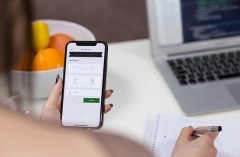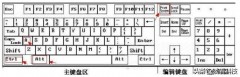柯尼卡美能达/震旦各类型号设置FTP扫描步骤(详细图文)
柯尼卡美能达/震旦的FTP扫描是设置相对比较简单的一种扫描方式,它是在电脑上安装一个FTP扫描软件,固定好电脑IP地址,复印机扫描后直接将文件扫描至电脑的一种数据传送方式,与SMB扫描相比,FTP扫描不需要设置文件夹共享,安装步骤更为便捷,更适合win10系统的电脑。
下面我们以柯尼卡美能达C364e为例,详细讲解一下FTP扫描如何设置。
1、检查电脑与柯尼卡美能达/震旦复印机是否在同一网络
打开随便一个浏览器,在网址框输入复印机的IP地址(如何查看复印机IP地址),如果可以访问得到复印机后台,说明在复印机与电脑同一个网络,如果不行,那你需要先把电脑网络切换到与复印机同一个网络后再测试一下,确保复印机与电脑在同一个网络。

2、固定电脑IP地址
先查看电脑现有IP信息,点击电脑桌面右下角的网络图标,点“网络”,点“更改适配器”,鼠标右击“以太网”,点“状态”,点“详细信息”

柯美震旦FTP扫描,广州柯镁办公设备租赁
把跳出来的网络连接详细信息用手机拍下来,或电脑截图。记住IPv4地址、IPv4子网掩码、IPv4默认网关、IPv4DNS服务器这些数据,待会固定IP地址的时候需要用到。

柯美震旦FTP扫描,广州柯镁办公设备租赁
然后就是固定电脑的IP地址了。点刚才以太网状态的“属性”,在跳出来的以太网属性中点“Internet协议版本4(TCP/IPv4)”,在点右下角的“属性”,这是就进入了电脑固定IP地址的界面。
勾选“使用下面的IP地址”、“使用下面的DNS服务器地址”,然后将刚才拍网络连接详细信息中的IPv4地址、IPv4子网掩码、IPv4默认网关、IPv4DNS服务器分别填入对应的位置,这里要一个个对应好,填写准确,填错了的话,你就上不了网了,扫描也可能会失败。填写完成之后点“确定”电脑的IP地址就固定好了。

柯美震旦FTP扫描,广州柯镁办公设备租赁
3、新建扫描文件夹
在D盘(除了C盘任意一个盘)新建一个文件夹命名为scan。
4、下载FTP扫描软件
打开浏览器,输入广州市柯镁办公设备租赁有限公司,或者在浏览器上输入图的网址,进入到相关下载界面,点击下载。下载完成后将文件解压到桌面上。

柯美震旦FTP扫描,广州柯镁办公设备租赁
5、安装FTP扫描软件
双击打开FTP扫描软件,进行安装。

柯美震旦FTP扫描,广州柯镁办公设备租赁

柯美震旦FTP扫描,广州柯镁办公设备租赁
进入下面的界面之后,分别按Next(下一步),Yes,Next,Next,Finish。就安装好了。

6、设置FTP扫描软件
在电脑桌面上双击打开FTP Utility Settings,点“browser”,选择刚才新建的文件夹scan,把Anonymous前的√去掉,然后把User和Password改为“1”,最后点“OK”。

柯美震旦FTP扫描,广州柯镁办公设备租赁
7、复印机后台设置
打开浏览器,输入复印机的IP地址(如何查看柯尼卡美能达/震旦复印机的IP地址)进入复印机后台网页。
然后点“目的地注册”。

点“新注册”。

点“FTP”,然后点“确定”

按照下图输入信息,最后点“确定”。柯尼卡美能达/震旦复印机的FTP扫描安装完成。

最后,回到桌面上,双击FTP Utility,这时候不会显示什么,不过桌面右下角会出现一个FTP扫描软件的小图标。这个小图标要开着,不能关闭,否则会扫描失败。FTP扫描很小,不会占用太多电脑内存的。